.htaccess padrão do WordPress: o que é e como criar?
Publicados: 2022-07-05O WordPress oferece a você o poder de criar e executar seu site sem precisar tocar em um pedaço de código ou modificar arquivos e pastas. Tudo o que você precisa fazer é configurar um domínio, escolher um provedor de hospedagem, instalar o WordPress, escolher um tema e personalizar o site.
Ainda assim, ter algum conhecimento sobre os arquivos e pastas principais do WordPress é vantajoso para você solucionar problemas ou fazer ajustes no site. Quando o WordPress estiver pronto em sua hospedagem, você verá uma lista de diretórios como wp-admin, wp-content e wp-includes.
Um dos diretórios principais mais importantes é o arquivo .htaccess padrão do WordPress, que é usado basicamente para controlar os links permanentes do seu site. Você também pode configurar o arquivo para personalizar muitas ações em seu site.
Neste artigo, mostraremos onde o arquivo .htaccess está localizado e como criá-lo se você não tiver um para o seu site WordPress.
Mas primeiro, vamos definir rapidamente o arquivo .htaccess.
O que é o arquivo .htaccess?
Suportado pela hospedagem Apache e alguns outros servidores web, .htaccess localiza-se em seu diretório raiz do WordPress. Esse arquivo padrão é muito crítico para gerenciar redirecionamentos e estruturas de links permanentes.
Vários plugins do WordPress, especialmente plugins de segurança e cache, também usam .htaccess para habilitar seus recursos. Eles adicionam alguns trechos de código ao arquivo para realizar determinadas tarefas. Criando redirecionamentos 301, controlando conexões SSL, protegendo diretórios com senha, prevenindo hotlinking e restringindo o acesso ao site, só para citar alguns.
Como localizar o arquivo .htaccess padrão do WordPress
Depois de instalar seu site WordPress em uma conta de hospedagem Apache, o arquivo .htaccess é adicionado automaticamente ao diretório raiz. O ponto no início do nome do arquivo especifica que ele está oculto da exibição pública.
Para localizar o arquivo .htaccess, faça login na sua conta cPanel e, em seguida,
- Vá para o Gerenciador de Arquivos na seção ARQUIVOS

- Clique no diretório public_html no menu de navegação à esquerda
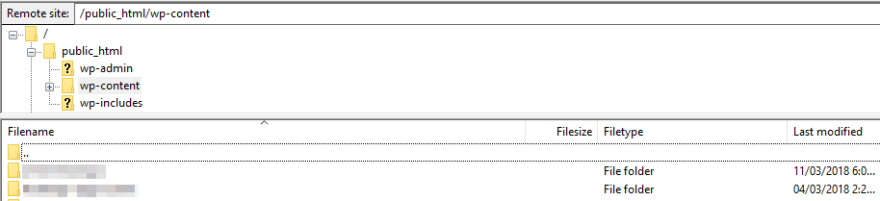
- Abra a pasta chamada “wordpress” e encontre seu arquivo .htaccess
- Caso você não veja o arquivo .htaccess, vá para Configurações no canto superior esquerdo
- Marque a caixa Mostrar arquivos ocultos na janela Preferências
O arquivo .htaccess padrão do WordPress deve aparecer agora. Pode haver momentos em que você não consiga encontrar o arquivo, então simplesmente crie um para o seu site.
Como criar um arquivo .htaccess
Existem 2 razões principais para nenhum arquivo .htaccess aparecer no diretório raiz. Pode acontecer que sua instalação do WordPress não venha com um .htaccess por padrão. Um plug-in ativado pode causar corrupção na configuração do seu servidor e excluir arquivos também.
O WordPress permite que você gere um arquivo .htaccess diretamente do painel de administração, por meio do recurso Permalinks.
- Faça login na sua área de administração
- Vá para Configurações → Permalinks
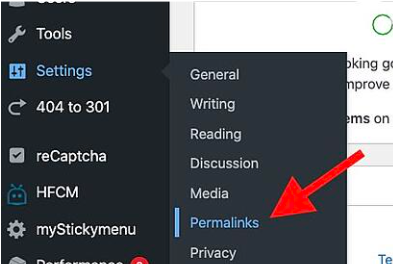
- Role para baixo e clique em Salvar alterações
Como resultado, o WordPress criará automaticamente um arquivo .htaccess. Se não conseguir criar um, você verá uma mensagem de erro dizendo “arquivo .htaccess não é gravável”.
Agora, você precisa procurar ajuda do cPanel. O processo é semelhante ao que você fez para procurar o arquivo .htaccess.
- Visite o Gerenciador de Arquivos depois de fazer login na conta de hospedagem do seu cPanel

- Escolha a pasta public_html no menu do lado esquerdo
- Clique no ícone +Arquivo na parte superior da tela
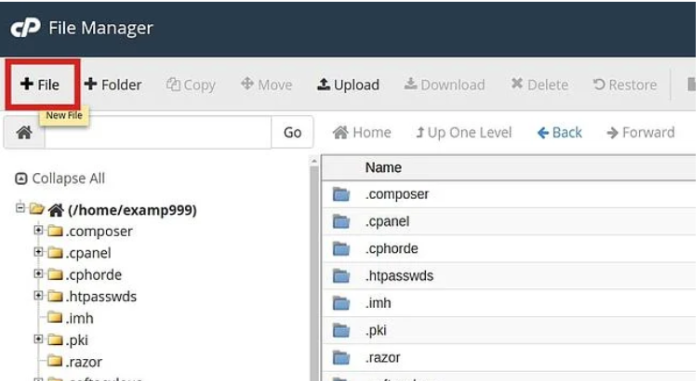
- Forneça o nome do arquivo no campo de entrada. Deve ser ".htaccess"
- Clique em Criar Novo Arquivo
- Edite o novo arquivo clicando com o botão direito do mouse e inserindo o seguinte código
# COMECE WordPress
Rewrite Engine On
RewriteRule .* - [E=HTTP_AUTHORIZATION:%{HTTP:Authorization}]
RewriteBase /
Regra de reescrita ^index\.php$ - [L]
RewriteCond %{REQUEST_FILENAME} !-f
RewriteCond %{REQUEST_FILENAME}!-d
Regra de Reescrita. /index.php [L]
# FIM WordPressSalve suas alterações e feche o arquivo.

Edite seu arquivo .htaccess do WordPress
Ajustar o .htaccess padrão do WordPress significa que você está arriscando seu site. Mesmo uma pequena edição imprópria no arquivo pode afetar o desempenho de todo o site.
Para minimizar o resultado negativo, você precisa fazer backup do seu site ou usar um site de teste. O backup permite que você restaure a versão anterior se algo de errado acontecer no seu site. Por outro lado, o site de teste fornece o ambiente para testar as alterações.
Também recomendamos criar um .htaccess de backup em vez de editar o arquivo diretamente no servidor para evitar problemas.
Você pode editar .htaccess manualmente ou usar um plugin, dependendo de suas habilidades técnicas.
Usar cPanel
Semelhante ao que você fez para localizar e criar o arquivo .htaccess acima, este método requer que você faça login na conta de hospedagem do seu cPanel. Uma vez logado,
- Abra o Gerenciador de Arquivos e você verá um menu no seu lado esquerdo
- Clique na pasta public_html
- Escolha a pasta wordpress abaixo dela e procure o arquivo .htaccess
- Clique com o botão direito do mouse para editar o arquivo e adicionar o código desejado
Use o plug-in do editor de arquivos Htaccess
Se você não está familiarizado com codificação, mas quer garantir tudo relacionado ao seu .htaccess, opte por um plugin confiável neste caso. Adorado por mais de 60 mil usuários de pólo a pólo, o Htaccess File Editor acaba sendo o plugin mais popular para editar seu arquivo .htaccess.
O plugin ajuda você a editar, corrigir e testar o arquivo .htaccess do site diretamente da sua área de administração do WordPress. Além disso, ele cria automaticamente um backup .htaccess quando você executa uma ação no arquivo .htaccess.
Para começar a usar o plug-in, siga o guia abaixo:
- Instale e ative o plugin indo em Plugins → Adicionar Novo e digite o nome do plugin na caixa de palavras-chave
- Vá para o WP Htaccess Editor em Configurações no menu de navegação do WordPress
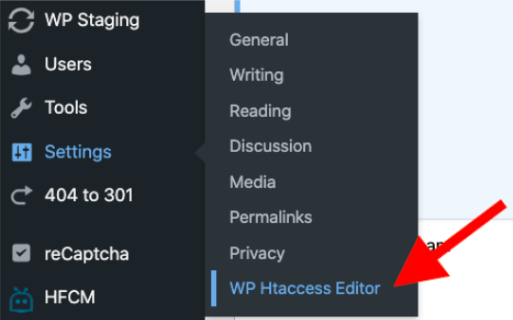
- Pressione Enter para adicionar uma nova linha antes de # BEGIN WordPress
- Forneça seus snippets de código para aplicar novas regras ao arquivo .htaccess
É isso!
Faça uso do .htaccess padrão do WordPress
.htaccess é sempre uma configuração vital para cada site WordPress rodando no servidor web Apache. Ele define as funções do seu site corretamente e torna seu site acessível.
Você pode visualizar e modificar o arquivo .htaccess através do seu cPanel de hospedagem. Mostramos a você o método para localizar o .htaccess padrão do WordPress e também como criar um se não estiver disponível.
É possível fazer alterações no arquivo .htaccess para executar várias tarefas, como lista negra de IP, direções e proteção por senha. Para conseguir isso, você pode editar manualmente seu .htaccess ou usar o plugin Htaccess File Editor.
Se você ainda tiver outras dúvidas sobre o WordPress .htaccess, informe-nos na seção de comentários abaixo.
